Οδηγός χρήσης iPad
- Οδηγός χρήσης iPad
- Τι νέο υπάρχει στο iPadOS
- Υποστηριζόμενα μοντέλα
-
- Αφύπνιση και ξεκλείδωμα
- Προσαρμογή της έντασης ήχου
- Αλλαγή ή απενεργοποίηση των ήχων
- Πρόσβαση σε δυνατότητες από την οθόνη κλειδώματος
- Άνοιγμα εφαρμογών στην οθόνη Αφετηρίας
- Λήψη στιγμιότυπου οθόνης ή εγγραφής οθόνης
- Αλλαγή ή κλείδωμα του προσανατολισμού οθόνης
- Αλλαγή της ταπετσαρίας
- Μεγέθυνση μιας εφαρμογής για να γεμίζει την οθόνη
- Μεταφορά και απόθεση
- Αναζήτηση με το iPad
- Χρήση του AirDrop για αποστολή αρχείων
- Εκτέλεση γρήγορων ενεργειών
- Χρήση και προσαρμογή του Κέντρου ελέγχου
- Προβολή και οργάνωση της προβολής «Σήμερα»
- Φόρτιση και παρακολούθηση της μπαταρίας
- Μάθετε τι σημαίνουν τα εικονίδια κατάστασης
- Ταξίδια με το iPad
-
-
- Επισκόπηση εφαρμογής «Οικία»
- Προσθήκη και έλεγχος αξεσουάρ
- Διαμόρφωση αξεσουάρ
- Προσθήκη περισσότερων οικιών
- Διαμόρφωση του HomePod
- Ρύθμιση παραμέτρων καμερών
- Διαμόρφωση δρομολογητή
- Δημιουργία και χρήση σκηνών
- Έλεγχος της οικίας σας με το Siri
- Αυτοματοποιήσεις και απομακρυσμένη πρόσβαση
- Δημιουργία αυτοματοποίησης
- Κοινή χρήση ελέγχου με άλλα άτομα
-
- Προβολή χαρτών
- Εύρεση μερών
- Ρίξτε μια ματιά
- Επισήμανση μερών
- Λήψη πληροφοριών σχετικά με ένα μέρος
- Κοινοποίηση μερών
- Αποθήκευση αγαπημένων μερών
- Δημιουργία συλλογών
- Λήψη πληροφοριών κίνησης και καιρού
- Λήψη οδηγιών
- Ακολούθηση ακριβών οδηγιών κατεύθυνσης
- Πραγματοποίηση Ξεναγήσεων Flyover στους Χάρτες
- Βοηθήστε στη βελτίωση των Χαρτών
-
- Διαμόρφωση των Μηνυμάτων
- Αποστολή και λήψη μηνυμάτων
- Αποστολή φωτογραφιών, βίντεο και ήχου
- Προσθήκη κίνησης σε μηνύματα
- Χρήση εφαρμογών iMessage
- Χρήση animoji και memoji
- Αποστολή εφέ Digital Touch
- Αποστολή και λήψη χρημάτων μέσω Apple Pay
- Αλλαγή γνωστοποιήσεων
- Φιλτράρισμα και αποκλεισμός μηνυμάτων
- Διαγραφή μηνυμάτων
-
- Προβολή φωτογραφιών και βίντεο
- Επεξεργασία φωτογραφιών και βίντεο
- Επεξεργασία Live Photo
- Επεξεργασία φωτογραφιών σε λειτουργία Πορτρέτου
- Οργάνωση φωτογραφιών σε άλμπουμ
- Αναζήτηση στις Φωτογραφίες
- Κοινή χρήση φωτογραφιών και βίντεο
- Προβολή αναμνήσεων
- Εύρεση ατόμων στις Φωτογραφίες
- Περιήγηση φωτογραφιών κατά τοποθεσία
- Χρήση Φωτογραφιών iCloud
- Κοινή χρήση φωτογραφιών με τα Κοινόχρηστα άλμπουμ iCloud
- Χρήση της Ροής φωτό μου
- Εισαγωγή φωτογραφιών και βίντεο
- Εκτύπωση φωτογραφιών
- Συντομεύσεις
- Μετοχές
- Συμβουλές
-
- Διαμόρφωση της Οικογενειακής κοινής χρήσης
- Κοινή χρήση αγορών με μέλη της οικογένειας
- Ενεργοποίηση της Ερώτησης για αγορά
- Απόκρυψη αγορών
- Κοινή χρήση συνδρομών
- Κοινή χρήση φωτογραφιών, ημερολογίου και άλλων με μέλη οικογένειας
- Εντοπισμός απολεσθείσας συσκευής ενός μέλος της οικογένειας
- Διαμόρφωση του Χρόνου επί οθόνης για μέλη της οικογένειας
-
- Κοινή χρήση της σύνδεσής σας στο Διαδίκτυο
- Πραγματοποίηση και λήψη τηλεφωνικών κλήσεων
- Χρήση του iPad ως δεύτερης οθόνης για το Mac
- Μεταπομπή εργασιών μεταξύ iPad και Mac
- Αποκοπή, αντιγραφή και επικόλληση μεταξύ iPad και Mac
- Σύνδεση του iPad στον υπολογιστή σας μέσω USB
- Συγχρονισμός του iPad με τον υπολογιστή σας
- Μεταφορά αρχείων μεταξύ του iPad και του υπολογιστή σας
-
-
- Επανεκκίνηση του iPad
- Ενημέρωση iPadOS
- Δημιουργία εφεδρικού αντιγράφου του iPad
- Επαναφορά ρυθμίσεων iPad στις προεπιλογές τους
- Επαναφορά όλου του περιεχομένου από εφεδρικό αντίγραφο
- Επαναφορά αγορασμένων και διαγραμμένων στοιχείων
- Πώληση ή μεταβίβαση του iPad σας
- Σβήσιμο όλου του περιεχομένου και των ρυθμίσεων
- Επαναφορά του iPad στις εργοστασιακές ρυθμίσεις
- Εγκατάσταση ή αφαίρεση προφίλ ρύθμισης παραμέτρων
-
- Πρώτα βήματα με τις δυνατότητες Προσβασιμότητας
-
-
- Ενεργοποίηση και εξάσκηση στο VoiceOver
- Αλλαγή των ρυθμίσεων VoiceOver
- Εκμάθηση χειρονομιών VoiceOver
- Χειρισμός του iPad με χρήση χειρονομιών VoiceOver
- Έλεγχος του VoiceOver με χρήση του ρότορα
- Χρήση του πληκτρολογίου οθόνης
- Γράψτε με το δάχτυλό σας
- Χρήση του VoiceOver με εξωτερικό πληκτρολόγιο Apple
- Πληκτρολόγηση Μπράιγ στην οθόνη με χρήση του VoiceOver
- Χρήση οθόνης Μπράιγ
- Προσαρμογή χειρονομιών και συντομεύσεων πληκτρολογίου
- Χρήση VoiceOver με συσκευή κατάδειξης
- Χρήση VoiceOver σε εφαρμογές
- Ζουμ
- Μεγεθυντικός φακός
- Οθόνη και μέγεθος κειμένου
- Κίνηση
- Εκφωνούμενο περιεχόμενο
- Ηχητικές περιγραφές
-
-
- Σημαντικές πληροφορίες ασφάλειας
- Σημαντικές πληροφορίες χειρισμού
- Λήψη πληροφοριών για το iPad σας
- Προβολή ή αλλαγή ρυθμίσεων δεδομένων
- Εύρεση περισσότερων πόρων για το λογισμικό και το σέρβις
- Δήλωση συμμόρφωσης FCC
- Δήλωση συμμόρφωσης ISED Canada
- Πληροφορίες λέιζερ κατηγορίας 1
- Η Apple και το περιβάλλον
- Πληροφορίες απόρριψης και ανακύκλωσης
- Δήλωση συμμόρφωσης ENERGY STAR
- Πνευματικά δικαιώματα
Αφύπνιση και ξεκλείδωμα του iPad
Το iPad απενεργοποιεί την οθόνη για εξοικονόμηση ενέργειας, κλειδώνεται για λόγους ασφάλειας και μεταβαίνει σε κατάσταση ύπνου όταν δεν το χρησιμοποιείτε. Μπορείτε γρήγορα να αφυπνίσετε και να ξεκλειδώσετε το iPad όταν θέλετε πάλι να το χρησιμοποιήσετε.
Αφύπνιση iPad
Για αφύπνιση του iPad, κάντε ένα από τα ακόλουθα:
Πατήστε το πάνω κουμπί.

Αγγίξτε την οθόνη. Εναλλακτικά, σε υποστηριζόμενα μοντέλα, μπορείτε να αγγίξετε την οθόνη με το Apple Pencil για αφύπνιση του iPad και άνοιγμα των Σημειώσεων.

Ξεκλείδωμα του iPad με Face ID
Αν δεν διαμορφώσατε το Face ID κατά τη διαμόρφωση του iPad, ανατρέξτε στην ενότητα Διαμόρφωση του Face ID στο iPad.
Σε υποστηριζόμενα μοντέλα, αγγίξτε την οθόνη και κοιτάξτε το iPad.
Το εικονίδιο κλειδαριάς αλλάζει από κλειστό σε ανοιχτό για να υποδείξει ότι το iPad ξεκλειδώθηκε.
Σαρώστε προς τα πάνω από το κάτω μέρος της οθόνης για να προβάλετε την οθόνη Αφετηρίας.
Για να κλειδώσετε πάλι το iPad, πατήστε το πάνω κουμπί. Το iPad κλειδώνεται αυτόματα αν δεν αγγίξετε την οθόνη για περίπου ένα λεπτό. Ωστόσο, αν είναι ενεργοποιημένες οι «Δυνατότητες προσοχής» στις «Ρυθμίσεις» ![]() > «Face ID και κωδικός», δεν θα σβήσει η οθόνη ούτε και θα κλειδωθεί το iPad για όση ώρα ανιχνεύει προσοχή.
> «Face ID και κωδικός», δεν θα σβήσει η οθόνη ούτε και θα κλειδωθεί το iPad για όση ώρα ανιχνεύει προσοχή.
Ξεκλείδωμα του iPad με Touch ID
Αν δεν διαμορφώσατε το Touch ID κατά τη διαμόρφωση του iPad, ανατρέξτε στην ενότητα Διαμόρφωση του Touch ID στο iPad.
Σε υποστηριζόμενα μοντέλα, πατήστε το κουμπί Αφετηρίας με το δάχτυλο που έχετε καταχωρίσει στο Touch ID.
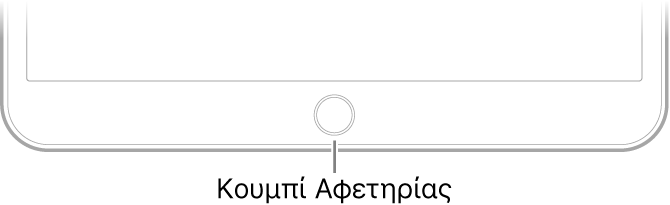
Για να κλειδώσετε πάλι το iPad, πατήστε το πάνω κουμπί. Το iPad κλειδώνεται αυτόματα αν δεν αγγίξετε την οθόνη για περίπου ένα λεπτό.
Ξεκλείδωμα του iPad με κωδικό
Αν δεν δημιουργήσατε κωδικό κατά τη διαμόρφωση του iPad, ανατρέξτε στην ενότητα Ορισμός ή αλλαγή του κωδικού.
Σαρώστε προς τα πάνω από το κάτω μέρος της οθόνης κλειδώματος (σε iPad με Face ID) ή πατήστε το κουμπί Αφετηρίας (σε άλλα μοντέλα iPad).
Εισαγάγετε τον κωδικό (αν έχετε διαμορφώσει το iPad ώστε να απαιτείται κωδικός).
Για να κλειδώσετε πάλι το iPad, πατήστε το πάνω κουμπί. Το iPad κλειδώνεται αυτόματα αν δεν αγγίξετε την οθόνη για περίπου ένα λεπτό.